 中软酒店管理系统CSHIS操作手册夜审
中软酒店管理系统CSHIS操作手册夜审
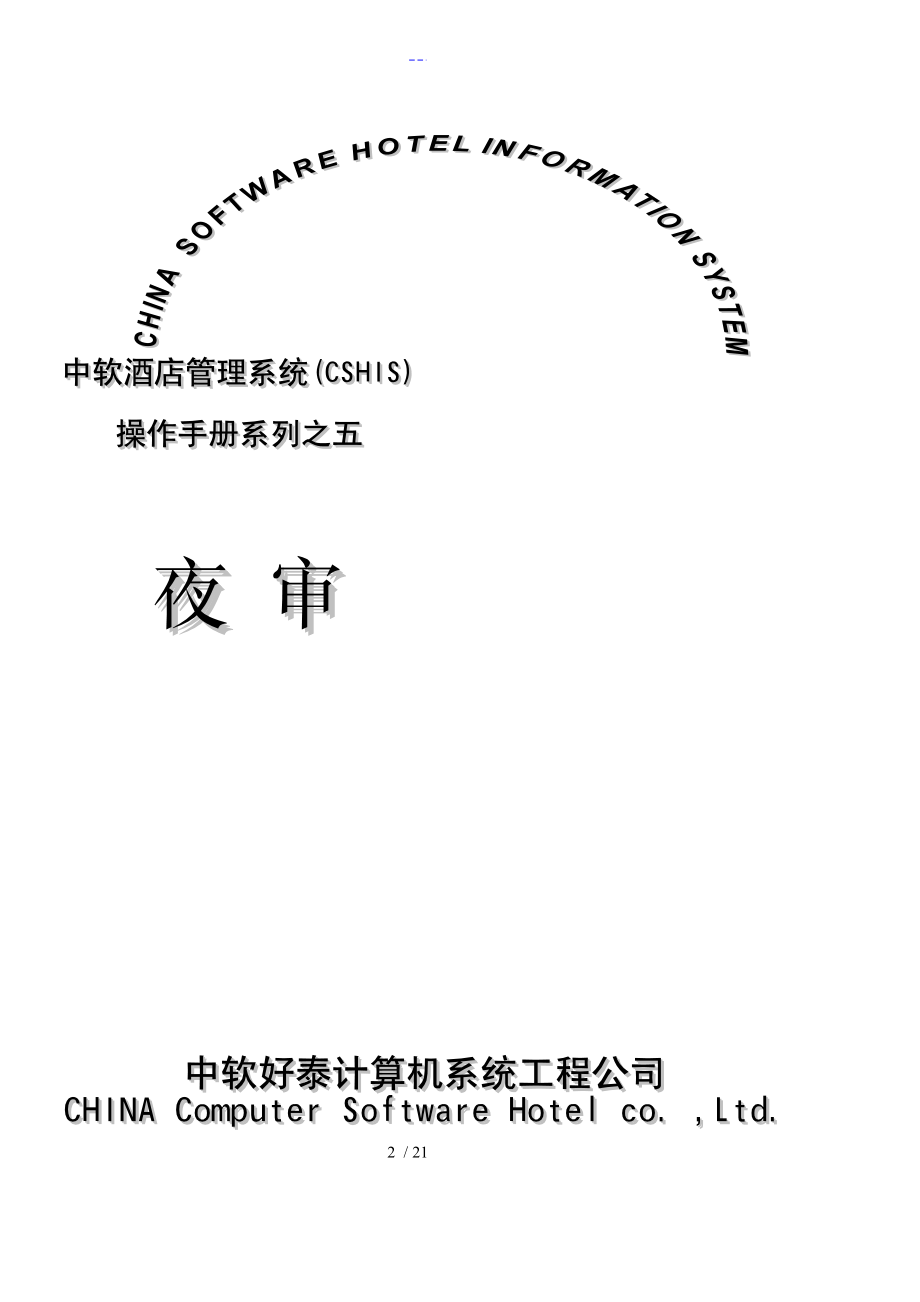


《中软酒店管理系统CSHIS操作手册夜审》由会员分享,可在线阅读,更多相关《中软酒店管理系统CSHIS操作手册夜审(21页珍藏版)》请在装配图网上搜索。
1、 目录第一章概述 1.1 夜审系统的进入 1.1.1 进入功能 3 1.1.2 操作屏幕 3 1.1.3 屏幕说明 4 1.1.4 包括业务 4第二章夜审业务处理 2.1 房价检查 5 2.2 过房费 6 2.3 夜审开始 7 2.4 交易审核 8 2.5 结束夜审12 2.6 交易查询12 2.7 挂帐14 2.8 问询18 2.9 日志查询21第一章概述夜审系统是对酒店全天的收银业务进行审计的应用系统.。本节通过对夜审系统各个功能模块的描述,以及操作方法的介绍,您将会很快掌握夜审系统的所有功能。通过本节的学习,您将掌握以下技能:掌握夜审的基本业务操作;掌握夜审的报表处理;掌握对前台信息的查
2、询。1.1 夜审系统的进入功能: 1.1.1 进入功能:用鼠标左键双击“夜审”按钮,或用键盘的“”和“”将光标移到“夜审”按钮处,回车即可进入“夜审”功能。 1.1.2 操作屏幕: 1.1.3 屏幕说明:主菜单:“夜审”的所有业务都包括在主菜单中,操作员可以通过鼠标或键盘击活主菜单的相关项进入相应的功能;功能区:“夜审”的所有常用的功能都做成按钮列在功能区内,操作员可以单击按钮以进入相应的功能;过房费:显示过房费步骤是否完成;夜审开始:显示夜审开始步骤是否完成;交易审核:显示交易审核步骤是否完成;结束夜审:显示结束夜审步骤是否完成;酒店日期:显示当前的酒店日期;夜审日期:显示当前的夜审日期。
3、1.1.4 包括业务:房价检查过房费夜审开始交易审核结束夜审交易查询挂帐问询第二章夜审业务处理2.1 房价检查 2.1.1 功能说明:运行本功能将对所有在店客人的房价进行审核,如发现错漏应及时进行修改,以使过房费能够正确进行。 2.1.2 进入功能:有以下几种方法可以进入“房价检查”功能:选取菜单中的“夜审|房价检查”项,即可进入“房价检查”功能;用鼠标左键单击功能区的按钮,即可进入“房价检查”功能。 2.1.3 操作屏幕: 2.1.4 屏幕说明:楼区:操作员可以通过此输入域选择欲打印的楼区,如不选择系统缺省为全部楼区;打印队列:如果系统配置了网络打印机,操作员可以通过此功能进行网络打印;打印
4、挂帐金额:此选项用于控制是否打印挂到客人帐上的房费金额;设置:此选项可以对打印机、打印方向、纸X等进行设置。“潜在房费收入”报表是一X宽行报表,须由电脑房人员进行设置才能正确打印;预览:此选项可以在打印报表之前浏览该报表,并可以对该报表进行打印、将报表存成磁盘文件、读取报表磁盘文件等操作;打印:操作员可以通过此功能进行打印操作;取消:操作员可以通过此功能放弃打印报表操作;帮助:操作员可以通过此功能获取相应的帮助信息。 2.1.5 处理过程:此处打印时应选择不打印挂帐金额。“潜在房费收入”报表中包含了许多信息,操作员检查房价时应重点检查如下部分报表:操作员应首先检查“错误|金额差值”一栏(错误|
5、金额差值=房价-全价)。如果“错误|金额差值”为零,在一般情况下说明该房间的房价是正确的。如果“错误|金额差值”不为零,则应检查“房价|代码|原因”和“总计/房价”两栏数据。“房价|代码|原因”中的“代码”显示的是客人户籍信息中的房价标准代码,“原因”显示的是客人户籍信息中的定价原因代码。“总计/房价”中的“总计”显示的是该房间的总售价,“房价”显示的是该房间中每一位客人房价。如果发现这两栏中的数据有错误,应通知前台人员进行修改。2.2 过房费 2.2.1 功能说明:运行本功能系统自动将房费挂入各个在店客人的某上。 2.2.2 进入功能:有以下几种方法可以进入“过房费”功能:选取菜单中的“夜审
6、|过房费”项,即可进入“过房费”功能;用鼠标左键单击功能区的按钮,即可进入“过房费”功能。 2.2.3 处理过程:运行完“过房费”处理后,过房费的标志应被置上,同时生成一X“房费/费用过帐报告”。该报告中列出了系统自动过的房费及各种税费,如果因某些原因有个别房间的房费未自动挂上,该报表也会自动将这些房间的房号列出。操作员应仔细检查所有未过房费的房间,如该房间为哑房或该房间的房价为零,则属正常,否则应及时用手工挂入房费,避免跑帐。做完以上操作后,应重新打印“潜在房费收入”报表,这时要选择打印挂帐金额。这X报表的“全价/挂帐”一栏应显示出正确的挂帐金额,否则应及时用手工挂入房费,避免跑帐。2.3
7、夜审开始 2.3.1 功能说明:运行本功能系统将做一些内部数据处理,并将修改酒店日期。 2.3.2 进入功能:有以下几种方法可以进入“夜审开始”功能:选取菜单中的“夜审|夜审开始”项,即可进入“夜审开始”功能;用鼠标左键单击功能区的按钮,即可进入“夜审开始”功能。 2.3.3 处理过程:“夜审开始”要求各个站点(夜审和计费的工作站除外)必须退出本系统。“夜审开始”完全是系统自动完成的。当夜审开始标志被设置、酒店日期改变后表明该步骤结束,可以通知各个工作站开机使用。2.4 交易审核 2.4.1 功能说明:交易审核用于审核酒店当天的所有销售业务。方法是将所有挂帐凭证(餐单、信用卡、支票等)与挂入系
8、统的数据进行对帐。如果平帐,系统打印交易审核报告;如果没有平帐,可以重新输入继续平帐。 2.4.2 进入功能:有以下几种方法可以进入“交易审核”功能:选取菜单中的“夜审|交易审核”项,即可进入“交易审核”功能;用鼠标左键单击功能区的按钮,即可进入“交易审核”功能。 2.4.3 操作屏幕: 2.4.4 屏幕说明:屏幕左侧是显示域:显示交易代码和交易名称;右侧是输入域:操作员可以在此输入交易金额。屏幕一屏最多可以显示12笔交易,可以使用PageUp或PageDown键翻屏,也可用屏幕右边的滚动条翻屏。 2.4.5 处理过程:操作员应首先在报表模块中打印“挂帐日志”报表和“销售点现金报告”报表。“挂
9、帐日志”主要是核对全天所有前台操作员的挂帐业务。打印前显示如下屏幕:选择日期:系统缺省为酒店日期,因此操作员应将日期改为前一天的日期;楼区代码:操作员可选择打印某一楼区的挂帐日志,系统缺省打印酒店的全部楼区;交易代码:操作员可选择仅打印某一交易代码的挂帐日志,系统缺省打印酒店的全部交易代码;操作员号:操作员可选择仅打印某一操作员的挂帐日志,系统缺省打印酒店的全部操作员;打印顺序:操作员可以选择按房号或参考号的顺序打印挂帐日志;打印队列:如果系统配置了网络打印机,操作员可以通过此功能进行网络打印;汇总交易:选择汇总交易,则挂帐日志只打印各交易代码的汇总金额,反之则打印各交易代码的明细。在此时应首
10、先选择打印汇总交易;包括现金某:选择包括现金某,则挂帐日志将在打印各交易代码的同时打印出所有的现金永久某中的金额;额,反之则打印各交易代码的明细;此时应不选择打印包括现金某;增值税:系统暂时不提供本选项功能;挂帐打印:选择全部则挂帐日志的内容包括了宾客某、永久某和哑房的所有帐,否则将只打印其中某一部分的内容,此时应选择打印全部内容;设置:此选项可以对打印机、打印方向、纸X等进行设置。“挂帐日志”报表是一X宽行报表,须由电脑房人员进行设置才能正确打印;预览:此选项可以在打印报表之前浏览该报表,并可以对该报表进行打印、将报表存成磁盘文件、读取报表磁盘文件等操作;打印:操作员可以通过此功能进行打印操
11、作;取消:操作员可以通过此功能放弃打印报表操作;帮助:操作员可以通过此功能获取相应的帮助信息。“销售点现金报告”主要是核对全天所有现金某的业务。打印前显示如下屏幕:选择日期:系统缺省为酒店日期,因此操作员应将日期改为前一天的日期;楼区代码:操作员可选择打印某一楼区的销售点现金报告,系统缺省打印酒店的全部楼区;某号:操作员可选择仅打印某一现金某的销售点现金报告,系统缺省打印酒店的全部现金某;打印队列:如果系统配置了网络打印机,操作员可以通过此功能进行网络打印;汇总某:选择汇总某,则销售点现金报告只打印各现金某的所有交易代码的汇总金额,反之则打印各现金某的所有交易代码的明细。在此时应首先选择打印汇
12、总某;设置:此选项可以对打印机、打印方向、纸X等进行设置。“销售点现金报告”报表是一X宽行报表,须由电脑房人员进行设置才能正确打印;预览:此选项可以在打印报表之前浏览该报表,并可以对该报表进行打印、将报表存成磁盘文件、读取报表磁盘文件等操作;打印:操作员可以通过此功能进行打印操作;取消:操作员可以通过此功能放弃打印报表操作;帮助:操作员可以通过此功能获取相应的帮助信息。夜审人员在审核“挂帐日志”时,应首先将全天所有的前台收银员的“审核报告”按交易代码相加,相加结果应符合“挂帐日志”上的相应交易代码的数值。挂帐日志上的自动房费及各种自动过的税费,应与过房费时生成的“房费/费用过帐报告”上的数值相
13、同。夜审人员在审核“销售点现金收入”报表时,应按不同的销售点将各销售点收款员上交的“收款员营业状况”中的金额相加,所得数值应与“销售点现金收入”报表上的对应的销售点的数值相同。夜审人员在将以上两X报表审平之后,再打印一X“挂帐日志”,这次应选择打印交易汇总、包括现金某,并将该报表上的数值输入到交易审核屏幕的交易金额域。输入完成后,如果已经确认正确无误,可以单击按钮,如果平帐,系统开始打印交易审核报告(夜审总计)。如果没有平帐,屏幕显示如下:打印完“夜审总计”报表后,系统会自动将交易审核的标志置上。2.5 结束夜审 2.5.1 功能说明:运行本功能系统将做一些内部数据处理,生成各种统计报表,并将
14、修改审计日期。 2.5.2 进入功能:有以下几种方法可以进入“结束夜审”功能:选取菜单中的“夜审|结束夜审”项,即可进入“结束夜审”功能;用鼠标左键单击功能区的按钮,即可进入“结束夜审”功能。 2.5.3 处理过程:“结束夜审”完全是系统自动完成的。当结束夜审标志被设置、审计日期改变后表明该步骤结束。夜审正常结束后,“过房费”、“夜审开始”、“交易审核”、“结束夜审”的标志应消失。“结束夜审”执行完毕后,夜审人员可以在报表模块中打印各种统计报表,如:“酒店销售收入报告”、“销售点营业收入”、“经理报告”等。2.6 交易查询 2.6.1 功能说明:交易查询用于查询所有没有审计过的交易代码,方便操
15、作员对帐和审核交易查询。 2.6.2 进入功能:有以下几种方法可以进入“交易查询”功能:选取菜单中的“夜审|交易查询”项,即可进入“交易查询”功能;用鼠标左键单击功能区的按钮,即可进入“交易查询”功能。 2.6.3 操作屏幕: 2.6.4 屏幕说明:输入域说明:交易代码:输入要查询交易的交易代码,不输入则系统缺省为全部交易代码;参考号:输入要查询的单据参考号;金额:输入要查询的金额数;操作员号:输入要查询的操作员号不输入则系统缺省为全部操作员代码。显示域说明:交易代码:显示所查询的交易代码;参考号:显示挂帐时使用的单据参考号,作为查帐的线索;金额:显示交易金额;F:显示交易挂入的帐单类型;房号
16、:显示挂帐某对应的房号,如果挂帐对象是永久某,并且挂帐交易是,那么此域是分机号;注释:显示对该笔交易的注释说明;总计:显示所有满足条件的交易金额之和。 2.6.5 处理过程:当所有输入域都输完后,单击按钮,则系统将满足条件的所有满足条件的交易显示在屏幕上,屏幕上将如下图所示:屏幕一屏最多可以显示12笔交易,可以使用PageUp或Page Down键查询其它的交易,也可用鼠标单击右边的滚动条来查询更多的交易。如果需要查询其它交易,请输入新的组合条件并重复上述过程即可。执行完交易查询功能后,在当前屏单击按钮可以返回上层菜单。2.7 挂帐 2.7.1 功能说明:挂帐的目的就是当夜审人员发现确实有错帐
17、时,用于平帐。挂帐功能的操作对象可以是系统中存在的在店,已结或永久某。 2.7.2 进入功能:有以下几种方法可以进入“挂帐”功能:选取菜单中的“其他|挂帐”选项,即可进入挂帐功能;用鼠标左键单击按钮,即可进入挂帐功能。 2.7.3 操作屏幕: 2.7.4 屏幕说明:输入域说明:房号(某):是一可选择域,选择房号时,在该域输入要挂某的房号;当选择某时,在该域输入宾客的某即可。此域为必输域;交易代码:输入挂帐的交易代码。交易代码的输入方法同参考号的输入方法;参考号:挂帐时使用的单据参考号,作为查帐的线索,必须输入,它既可以是餐厅的点菜单,也可以是话单。输入时双击帐单类型与相交的小方框后,即可输入参
18、考号;帐单:挂帐的帐单类型,此域为必输域;金额:输入挂帐金额,正数表示宾客消费金额,负数表示宾客付款或冲帐。输入方法同参考号的输入方法;餐点:可在,和中选择相应的项;人数:在餐点消费里的人数;注释:有关该交易的一些说明信息。显示域1说明:状态:包括两种:在店和已结;某:显示挂帐的某名称;房号:显示挂帐的某所在的房间;来期:显示挂帐某的来店日期;离期:显示挂帐某的离店日期;帐单:显示挂帐的帐单类型;金额:显示挂帐的某的当前帐单余额;人数:在餐点消费里的人数;注释:有关该交易的一些说明信息;餐点:可在、和中选择相应的项;显示域2说明:日期:快速挂帐的日期;交易描述:交易代码的名称;房号;快速挂帐的
19、某的房号;参考号:挂帐时使用的单据参考号,作为查帐的线索,必须输入,它既可以是餐厅的点菜单,也可以是的被叫号码。输入时双击帐单类型与相交的小方框后,即可输入参考号;金额:输入快速挂帐金额,正数表示宾客消费金额,负数表示宾客付款或冲帐。输入方法同参考号的输入方法;帐单:快速挂帐的帐单类型,必须输入;人数:在餐点消费里的人数;餐点:可在、和中选择相应的项。 2.7.5 处理过程:当所有输入域都输完后,单击按钮,屏幕上将会如下显示:此时,移动光条到所选择的某上,用鼠标单击按钮,屏幕上将会如下显示:此时,就执行完了快速挂帐的功能。2.8问询: 2.8.1功能说明:操作员可以通过此功能查询到自己所要查询
20、的各种信息。 2.8.2进入功能:有以下几种方法可以进入“问询”功能:选取菜单中的“其他|问询”项即可进入“问询”功能;用鼠标左键单击按钮即可进入问询”功能。 2.8.3 操作屏幕: 2.8.4 屏幕说明:功能区:“问询”的所有常用的功能都做成按钮列在功能区内,操作员可以单击按钮以进入相应的功能。房态图:本系统用不同的色块代表不同的房态。白色:代表空房;蓝色:代表占用房;淡蓝色:代表当日预订房;红色:代表维修房;黑色:代表关闭房;黑色条:代表脏房。操作员可以通过房态图来查询酒店的用房情况,也可以用鼠标双击其中的某一色块实现不同的查询。双击蓝色色块,可以对该房间做各种条件的查询;双击淡蓝色色块,
21、可以对该房间做各种条件的查询;双击白色色块,可以对该房间做各种条件的查询;双击黑色色块,可以对该房间做锁房查询;双击红色色块,可以对该房间做锁房查询。 2.8.5 处理过程:详细的处理过程请参见问询操作手册。2.9 日志查询: 2.9.1 功能说明:操作员的一些重要操作本系统都将其自动记录,以备查询。 2.9.2 进入功能:有以下几种方法可以进入“日志查询”功能:选取菜单中的“其他|日志查询”项,即可进入“日志查询”功能; 2.9.3 操作屏幕: 2.9.4 屏幕说明:屏幕上方是查询条件输入域:查询起始日期:操作员可以输入查询起始日期来限制查询X围;查询终止日期:操作员可以输入查询终止日期来限
22、制查询X围;日志类型:并不是所有操作都记入日志,系统只记录审计操作、授权操作、危险操作和系统错误等四种操作,操作员可以输入其中任一种操作来限制查询X围;操作功能:所有记录的操作都在此输入域的选项中。操作员可以输入其中任一中操作来限制查询X围;操作某:操作某指客人户籍信息中的某。操作员可以输入该客人的某来限制查询X围;操作员:操作员可以在此域中选择一操作员某来限制查询X围;操作的餐厅帐单号:如果在餐厅中进行日志查询,操作员可以在此域中输入帐单号来限制查询X围。屏幕中央是查询内容显示域:操作日期时间:此域显示该操作的具体操作时间;操作员某:此域显示进行该操作的操作员某;操作功能:此域显示操作员进行
23、了何种操作;原值:此域显示在进行操作前原值;现值:此域显示进行操作后的修改结果;授权人某:如果此操作是授权操作,则此域显示授权人某。 2.9.5 处理过程:操作员在输入完查询条件后,用鼠标左键单击按钮,系统将在查询内容显示域中显示出所有满足条件的操作。如果操作员要了解该操作更详细的信息,可以用鼠标左键双击该条操作,这时将弹出如下屏幕:操作日期时间:此域显示该操作的具体操作时间;操作分类:此域显示该操作在系统中的分类;日志类型:此域显示该操作的日志类型;操作工作站:此域显示该操作是在哪个工作站上发生的;操作员代码:此域显示对该功能进行操作的操作员代码;操作员某:此域显示对该功能进行操作的操作员某;授权人代码:此域显示授权人的操作员代码;授权人某:此域显示授权人的某;操作的功能:此域显示该操作要实现何种功能;原值:此域显示在进行操作前原值;现值:此域显示进行操作后的修改结果;操作某:此域显示的是该操作对应的客人某的某;餐厅帐单号:此域显示的是餐厅的帐单号;操作详细记录:此域显示该操作是用何种方式来实现的。操作员可以用鼠标左键单击按钮,将日志以报表的形式打印出来。操作员可以用鼠标左键单击按钮,退出“日志查询”功能。22 / 21
- 温馨提示:
1: 本站所有资源如无特殊说明,都需要本地电脑安装OFFICE2007和PDF阅读器。图纸软件为CAD,CAXA,PROE,UG,SolidWorks等.压缩文件请下载最新的WinRAR软件解压。
2: 本站的文档不包含任何第三方提供的附件图纸等,如果需要附件,请联系上传者。文件的所有权益归上传用户所有。
3.本站RAR压缩包中若带图纸,网页内容里面会有图纸预览,若没有图纸预览就没有图纸。
4. 未经权益所有人同意不得将文件中的内容挪作商业或盈利用途。
5. 装配图网仅提供信息存储空间,仅对用户上传内容的表现方式做保护处理,对用户上传分享的文档内容本身不做任何修改或编辑,并不能对任何下载内容负责。
6. 下载文件中如有侵权或不适当内容,请与我们联系,我们立即纠正。
7. 本站不保证下载资源的准确性、安全性和完整性, 同时也不承担用户因使用这些下载资源对自己和他人造成任何形式的伤害或损失。
